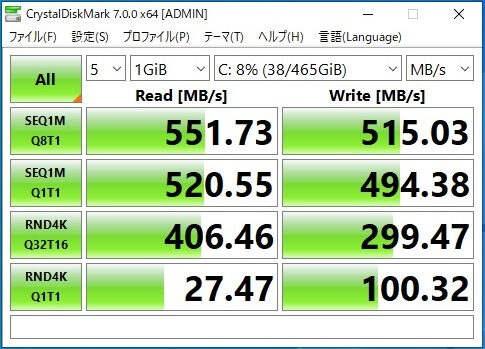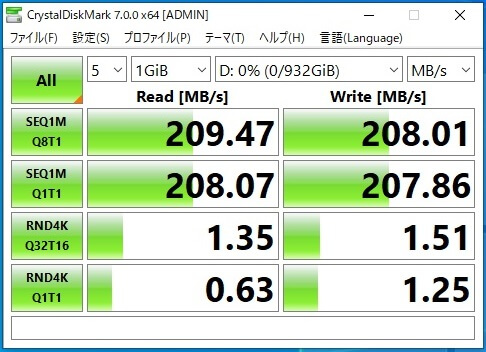このページのリンクには広告が含まれています。
評価:4.5

ごきげんよう。バビです。
いよいよブログを書くのに使っていた3万円のノートPCでの作業に限界がきたので、新しいデスクトップPCを買いました。

今回のPCの購入目的は
- ブログ作業の効率化
- Photoshop、Illustratorでの作業
- 動画編集
- (ゲームもするかも)
動画編集をするとなると、そこそこのPCスペックが必要になります。
なので、ドスパラのミニタワーの中ではハイスペックのモデルMagnate XJにしました。
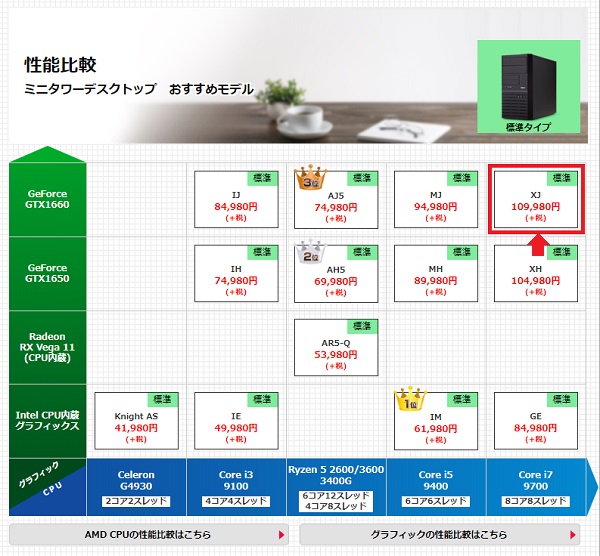
デフォルトでは物足りなかったので一部構成を変えて購入したので、値段は123,080円(+税)。
構成を自由に変更できるのがBTOパソコンの魅力です。
自作するか迷ったんですが、1つ1つパーツを買うよりも、ドスパラで組んだほうが安いという不思議。
ドスパラPCは3台目ですが、今回も大満足でした。
今回はドスパラのミニタワーPC「Magnate XJ」のレビューです。

同スペックでのコスパは最強だと思います。

ガジェットブロガー
バビ
東京在住のガジェット好き会社員ブロガー。 デザイン性の高いガジェット・スマホ・PC周辺機器を、実体験にもとづき200本以上レビューしています。 経験を活かした専門的かつ正直なレビューをお届けします。
ドスパラのミニタワーPC「Magnate XJ」の外観とサイズ

ケースはドスパラのオリジナルで、マットなブラックのシンプルな形状。
前面にUSB3.0が2つとイヤホン・マイクのジャックがついています。
サイドも正面向かって左側面には空気の取り入れ口があるだけのシンプルなつくり。
内部が見えるクリアなケースなどもありますが、私はデスクの足元に設置するので、これで十分です。
付属品として、マウスとキーボード、接続用のケーブルなどが同梱されています。

背面のコネクターはこんな感じ。

いまどきPS/2コネクタを使う人っているんですかね?
USB×4はすべて3.0。USB-Cも直接接続できるのはありがたいですね。
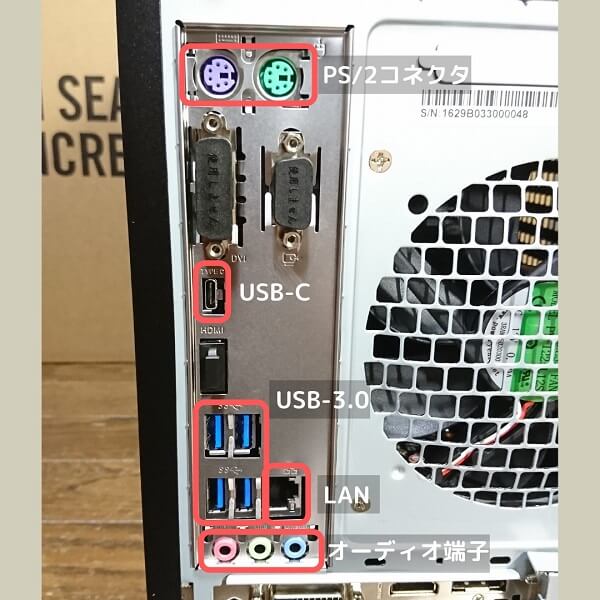
グラボの映像出力はDVI、HDMI、DisplayPortの3つ。
私はモニターをHDMIでつないで使っています。

大きさ
本体サイズは幅:190×奥行:420×高さ:360mm。
2リットルの水と比べてみるとこんな感じです。


まあ普通のPCに比べるとかなり巨大。
ですが、うちにあるタワーPCに比べると3まわりくらい小さいので、これでもコンパクトです。
内部

サイドはプラスドライバーで簡単に開くことができます。
“ミニ”タワーとはいうものの、内部空間はかなりの余裕。
自作だと自分でやらなければならないケーブルのまとめもキレイにされているのですっきり。
PCのスペック&パーツ構成
デフォルトのスペックで買って、あとで1つずつパーツ交換することも考えたんですが、合わせて交換しておいたほうが安く済むので、一部パーツの構成を変更しています。
| CPU | Intel Core i7-9700 |
| OS | Windows10 Home 64bit |
| マザーボード | インテル B365 チップセット マイクロATXマザーボード PCI-Ex16 x1, PCI-Ex1 x2 /メモリスロット×4 (最大64GB) /SATA3×6, M.2×2 |
| メモリ | 8GB DDR4 SDRAM(PC4-21300/4GB×2/2チャネル) |
| M.2 SSD | 500GB SSD(M.2 SATA) |
| HDD | 1TB HDD |
| ドライブ | DVDスーパーマルチドライブ (DVD±R DL 対応) |
| 電源 | SILVERSTONE 750W 静音電源 (80PLUS GOLD / SST-ST75F-GS V3.0) |
| グラフィック | NVIDIA GeForce GTX1660 6GB GDDR5 (2スロット使用/DVI x1, HDMI x1, DisplayPort x1) |
| サウンド | マザーボード 標準 オンボードHDサウンド |
| キーボード | 日本語キーボード |
| マウス | 光学式ホイールマウス ブラック |
| フロントケースファン | 12cm 静音FAN |
| リアケースファン | 12cm リア 静音ケースFAN |
| 5インチオープンベイ | 追加なし |
| LAN | ギガビットLANポート x1 (マザーボードオンボード) |
| 入出力ポート | 前面:USB3.0 x2 背面:USB 3.1 Gen1 x5 (Type A x4+ Type C x1) |
| ソフトウェア | ノートンセキュリティスタンダード 1年版インストール |
M.2 SSD:250GB→500GB
データを保存するドライブのデフォルトはM.2 SSD 250GBとHDD 1TBの2つ。
M.2 SSDは、普通のSSDよりも高速で小型なので、最近はOSやソフトはM.2 SSDにインストールされているものが多いです。
今後重めのソフトを入れても安定して動作するようにM.2 SSDは500GBに増設しました。
HDDもそのうちSSDに換装する予定です。
電源:500W 80PLUS BRONZE→750W 80PLUS GOLD

電源選びは自作・BTOパソコンで1番重要です。
なぜならPCの故障・寿命=電源の故障・寿命といっても過言ではないから。
電源容量は使用電力のおよそ2倍のものを用意したほうがいいと言われています。
電源ユニットの故障の原因は発熱なので、 なるべく効率良くフル稼働”させない”ことが重要。
ドスパラ公式のこのページでは、おすすめの電源容量が簡単に計算できます。
実際今回の構成で入力してみるとおすすめ電源容量は512Wになりました。
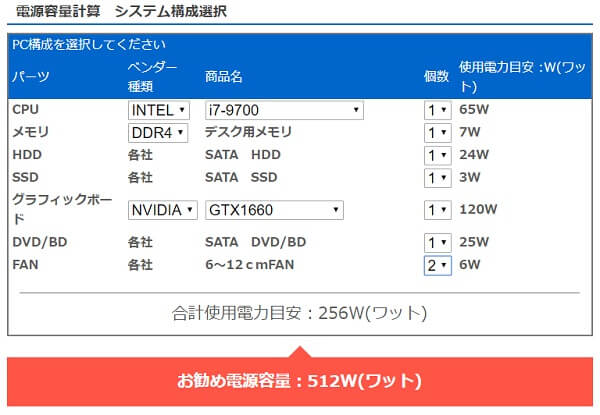
デフォルトの電源は500Wなので問題はないのですが、パーツ交換しながらなるべく長く使いたいので750W 80PLUS GOLDに変更しました。
ノートンセキュリティスタンダード 1年版インストール
あとは1,000円で追加できるのでNorton(ノートン)も入れておきました。

これは激安なので入れておくのがおすすめ。2年目以降はそのとき考えますw
届いたミニタワーPCのパーツ構成
ドスパラのBTOパソコンは、そのとき安いパーツを使って組み立てられています。
今回の構成はこんな感じでした。
| パーツ | 型式 | メーカー |
|---|---|---|
| マザーボード | B365M-A-SI(B365 1151 DDR4 mATX)I | ASUS |
| メモリ | M378A5244CB0-CTD | Samsung |
| ]SSD | WDS500G2B0B | WESTERN DIGITAL |
| HDD | DT01ACA100 | TOSHIBA |
| DVDドライブ | GH24NSD5 BL BLH | HLDS(日立LGデータストレージ) |
| 電源 | SST-ST75F-GS V3.0 | SILVERSTONE |
| グラフィックボード | GeForce® GTX 1660 StormX | Palit |
わけのわからないメーカー品ばっかりになるかと思ったら、案外有名メーカー品ばかりだったのでちょっと驚きです。
同じ構成で自作した場合いくらかかるのか計算してみたら、13~14万円とほぼ同じ金額になりました。
ということは、組み上げたりパーツを選ぶ手間の分、ドスパラに依頼したほうがお得ということ。

このせいでいつも自作せずにドスパラで買ってしまいます。
ドスパラのミニタワーPC「Magnate XJ」レビュー
〇 ここがよかった
- コスパが抜群に良い
- 無線LAN内蔵マザーボード
- コンパクトだけど拡張性が高い
△ ここがイマイチ
- 無線LANが11n(2.4GHz帯域)
- マウスとキーボードがしょぼい
- デザインは微妙
何といってもコスパが抜群に良いというのが1番良かった点です。
このスペックで同じ値段で買えるのはドスパラ以外にないと思います。
予想してなくて嬉しかったのは、マザーボードが無線LAN内蔵だったこと。
ただ、より高速の11ac(5GHz帯域)対応ではないのはちょっと残念。
まあ、元々有線ではなく、Wi-Fi運用するつもりで無線LAN子機を用意してはいたのですが。
今後は
- メモリの増設
- HDD→SSDに換装
- M.2 SSDをSATA3.0→PCIe3.0x4 NVMeに換装
などをしていく予定です。
この拡張性の高さとパーツ交換のしやすさがBTOパソコンの楽しみですね。
- 長い目で見てコスパを重視する人
- タワーPCよりもコンパクトなPCが欲しい人
におすすめのPCです。

楽天Payを使えば楽天ポイントも使えるのでお得ですよ。
4.5
また、ドスパラのBTOパソコンは、モニターはオプションです。
一緒に注文してもいいですが、安くてそこそこのモニターを買うならASUSの1万円台のモニターがおすすめです。
私はAmazon限定のこのモニターを1万円で購入しました。
こちらもおすすめ